Inkscape是一款外国开发的开源矢量图形编辑软件,Inkscape是一套跨平台性的应用程序,Windows、Mac OS X、Linux及类UNIX版等操作系统。其功能与Illustrator、Freehand、CorelDraw、Xara X等软件差不多,是设计师、插画家和网页设计师的理想选择,想要在电脑上创建矢量图的朋友快通过下面地址来获取吧!该软件的开发目标是成为一套强力的绘图软件,且能完全遵循与支持XML、SVG及CSS等开放性的标准格式。有需要用到这款矢量图软件的用户快通过下面地址来获取吧!
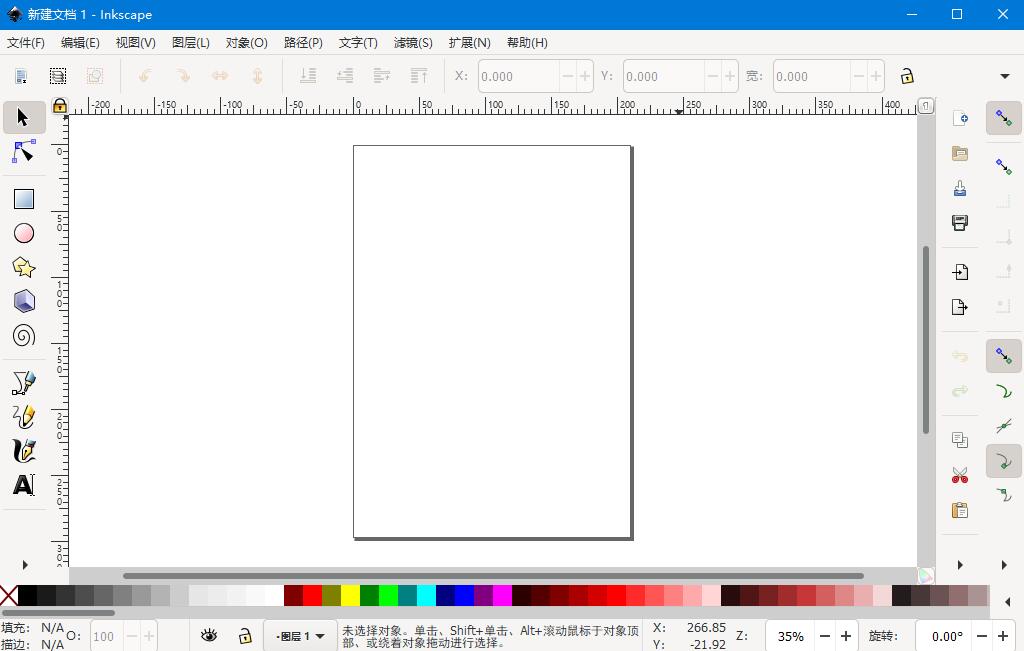
Inkscape特色
1.简单易用
鼠标箭头放在相应的图标上会提示如何使用,简单说你可以边学边作图,无师自通。
2.免费自由
Inkscape是免费软件,且无限利下载使用,甚至可以翻译修改它。
3.用途广泛
对于设计师等,Inkscape可以帮助您将不成熟的素材(一张涂鸦、照片、素描等)转变成专业的设计,得到的图片可用于广告发布、模型利作、海报制作、名片利作等;对于学术研究,通常用于后期编辑高质量的论文图用于文章的发表。
4.支持多种格式
Inkscape支持的常用输入格式为SVG,但也可以输入Al(Adobe llustrator)、PDF等等格式,Inkscape支持多种导出格式:SVG、PNG(用于获取高质量论文发表图)等格式。
5.支持不同系统
Inkscape除了支持Windows外,还有Linux与Mac版本,所以不管你用什么系统都可以使用。
6.支持多语言
目前支持多种语言版本:中文与英语等。
Inkscape使用方法
1.双击打开Inkscape软件初始界面如下图所示:
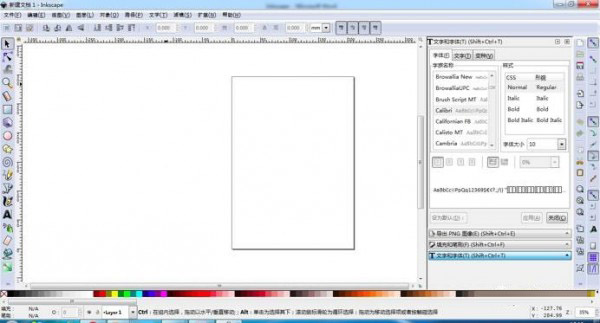
2.导入需要编辑的图像,点击左上角文件,选择 “导入”,导入SVG格式图像到做图区,结果如下图所示:
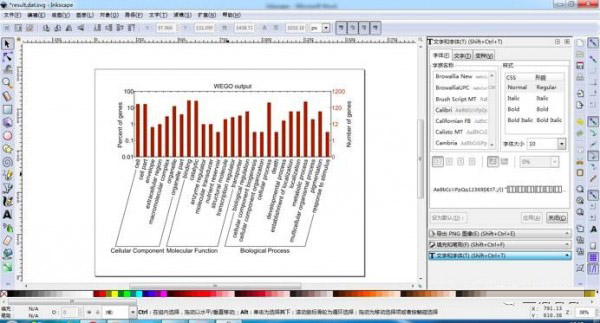
3.使用工具单击图像,右键选择“解除群组”
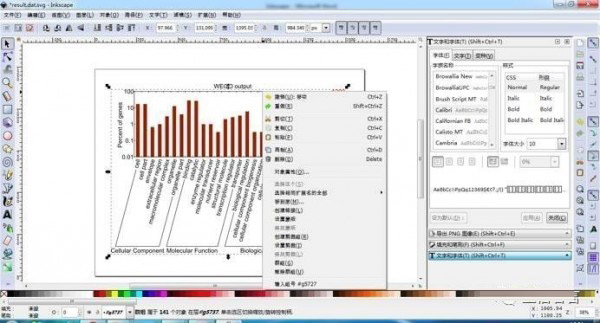
4.删除冗余图像信息,使用工具 单击“Number of genes”和“WEGO output”,单击右键选择“删除”,接着框选图像右边的数字和标尺格以及图像上角的标尺格单击右键选择“删除”,结果如下图所示,此时图像显得简单直观:
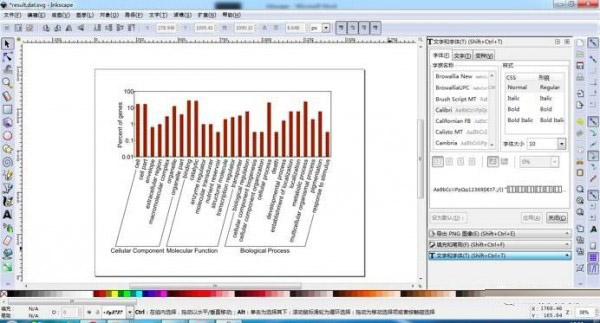
5.图像填色,使用工具 ,首先按住“shift”键进行多项选择“cellular component”相对应的柱状,然后单击调色区选择填充颜色,以此类推完成"molecular function" 和"biological process" 图像填充,最终效果图如下所示:
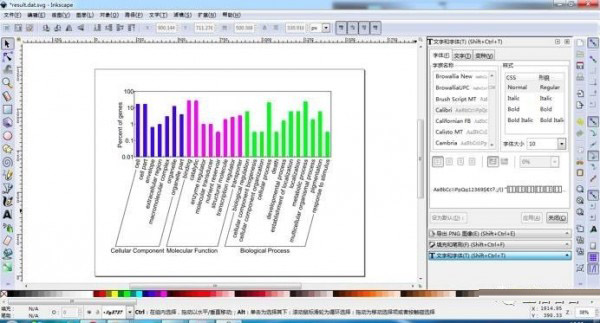
6.导出结果图,首先选择左上角“文件”,点击“导出PNG图像”,右边编辑框选择保存路径、文件名,图片尺寸,点击“导出”就完成了所有步骤。
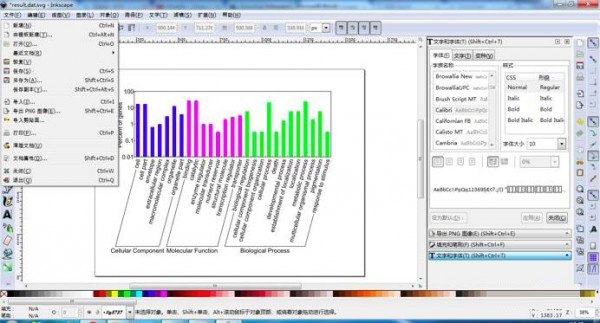
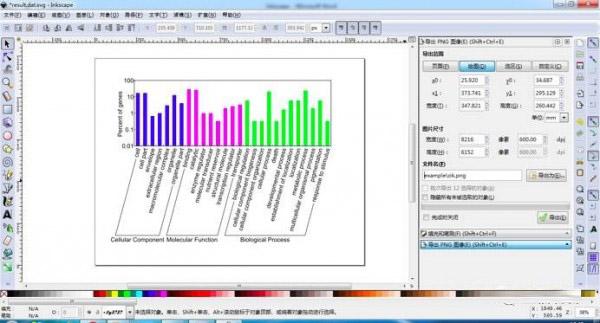
7.简单易用又比AI画图更轻便的好工具,快快收藏吧!
Inkscape新功能
发布要点
主题支持和更多新的自定义选项
更好的HiDPI(高分辨率)屏幕支持
带有签名并经过公证的.dmg文件的macOS本地支持
默认情况下,坐标原点位于左上角
画布旋转和镜像
对象的画布上对齐
分割视图和X射线模式
PowerPencil用于使用压敏图形输入板绘制可编辑的可变宽度的笔划
新的PNG导出选项
集成的中心线跟踪,可对线图进行矢量化
可搜索符号对话框
新的实时路径效果(LPE)选择对话框
新角(圆角/倒角)LPE,(无损)布尔运算LPE(实验性),偏移LPE和测量线段LPE(等等!)
路径操作,大量路径的取消选择以及分组/取消分组现在都快得多
大大改善了文本行高设置
支持可变字体(仅当使用Pango库版本> = 1.41.1进行编译时)
浏览器兼容的流文本
扩展程序编程界面已更新,具有许多新选项
Python 3扩展支持
重大变化
重大更改影响以下领域:
自定义图标集
一些已删除的导入/导出文件格式,尤其是.plt(导入和导出)、. dia,.sk1和某些旧的Corel Draw和Illustrator格式(导入)
命令行语法
扩展开发和1.0之前的扩展的不完全兼容性
打包
完整发行说明
您可以在Wiki中找到Inkscape 1.0的完整发行说明,也可以使用以下列表直接跳至您最感兴趣的功能/区域:
Inkscape安装激活教程
1.在脚本之家下载解压完成后,双击“inkscape-***-x**.exe”开始安装软件;
进入安装向导,点击下一步,如图
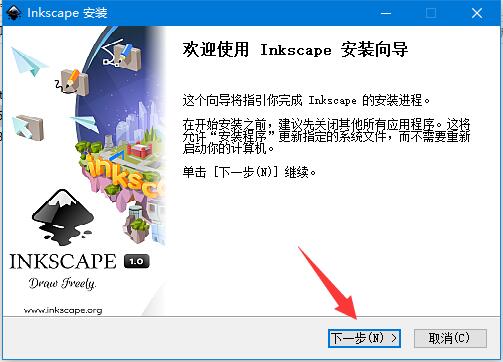
2.选择我接受许可协议,如图
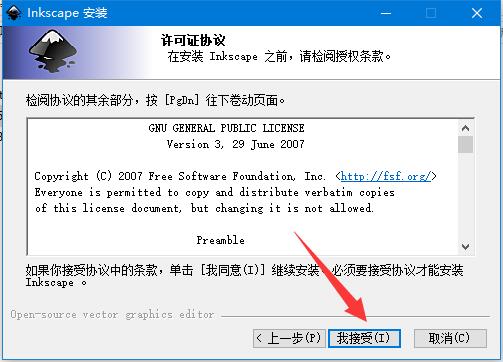
3.更具需要选择,(选择勾选创建桌面快捷图标,方便以后打开使用软件。)。如图
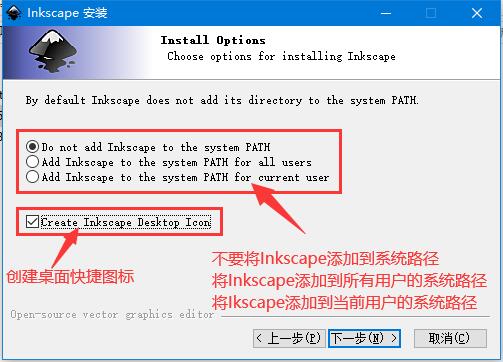
4.选择软件安装目录,可选择除C盘外,其他盘安装。如图
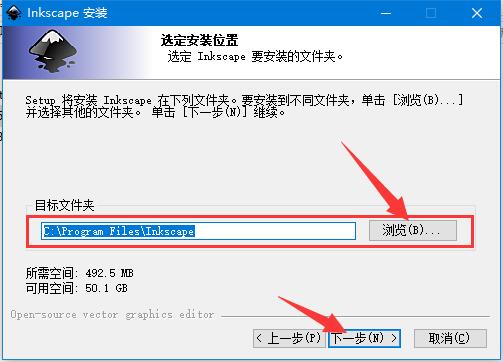
5.点击下一步,如图
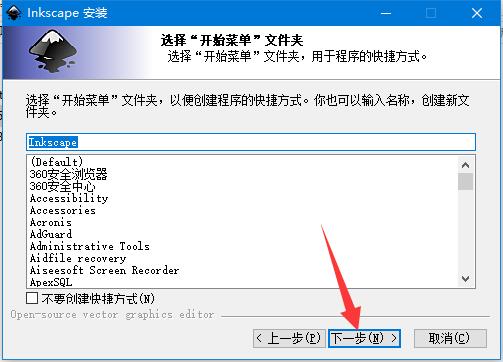
6.点击安装,如图
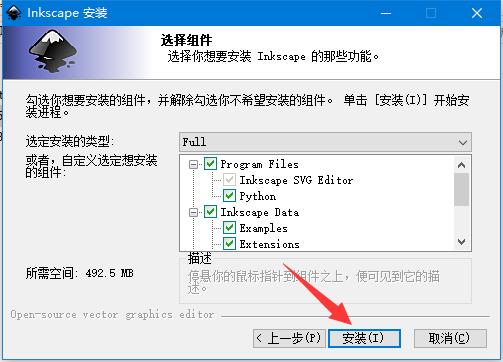
7.等待安装完成,如图
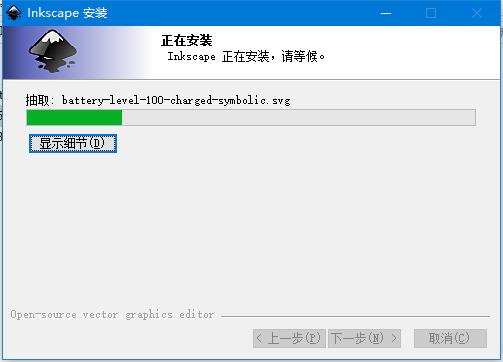
8.安装完成,如图
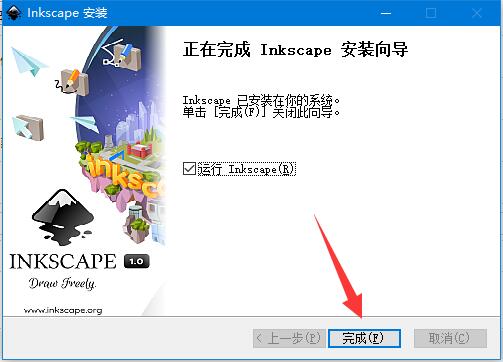
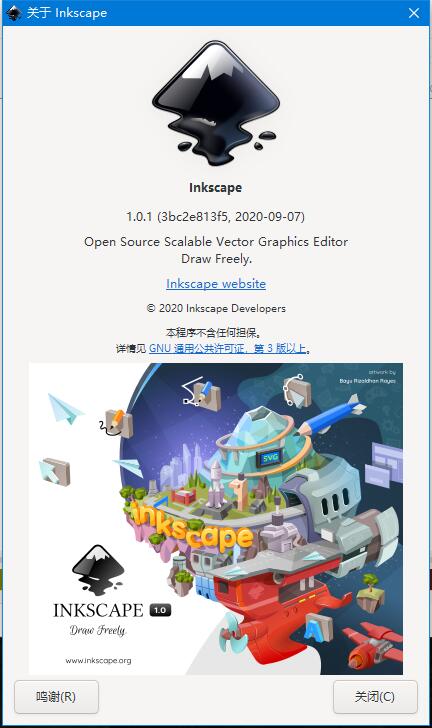
Inkscape矢量图形功能
包含四种形状工具:矩形、椭圆、星形和螺旋。我们将要向我展现Inkscape在形状制作里的水平,并且通过案例演试这种工具的用法和主要用途。
根据Ctrl+Arrows,滚轴,或是中键拖动将制图网页页面往下托动。Inkscape有四种通用形状工具,能够建立和编写对应的形状。每一种形状种类都有着一同的特点,能通过拖拽式控制柄和一些标值主要参数来调整,使它具有不一样外观。比如,在星形工具中,可以选择星的角数,周长,视角,圆弧等,但是却维持星形。形状并不像简易途径那般“随意”,但一般更有意义,也更加有效。形状一直能够变为途径(Ctrl+Shift+C),但途径不可以变为形状。
形状工具包含:矩形,椭圆,星形,和螺旋。
制作方法
矩形
相互配合Ctrl键,能够制作方形或周长为整数金额比例(2:1,3:1等)的矩形。刚制作的矩形(新绘的矩形一直全自动被选定)在三个角显示3个控制柄,可事实上有四个控制柄,假如矩形并没有圆弧,右上方的两大是重合在一起的。这俩是倒圆控制柄;其他几个(左跟右下方)是放缩控制柄。首先要看倒圆控制柄,把握住一个往下拖拽,四个角也成环形,而且第二个倒圆控制柄也显现出来(在上面原始的部位)。现今圆弧是等半经的,如果想使之变成不一半经的圆弧,那就需要往左边挪动另一个控制柄。
椭圆
椭圆工具(F5)能够建立椭圆和圆,随后也可将其分成切分或弧形段。制作方法与矩形工具同样:Ctrl制作圆或整数金额比例(2:1,3:1,...)椭圆。使我们详尽看一下椭圆的控制柄。第一挑选这一椭圆:与矩形工具类似,能够看见三个控制柄,实际是四个。右边的是两个重合在一起,能通过它“开启”椭圆。拖拽右边的控制柄,然后拖拽新发生的一个,可以获得各种各样扇型的划分和斜线:要得到切分segment(半经封闭式),拖拽时电脑鼠标始终保持在椭圆的外面,反过来,假如电脑鼠标在椭圆里边,则获得斜线arc。
星形
星形是Inkscape中最繁杂,最吸引人的形状。如果你想要用Inkscape使你的小伙伴们眼前一亮(Wow!),只需给他展示一下星形工具。它简直就是乐趣无穷。星形工具能够建立二种类似但看起来差距很大的形状:星形和不规则图形。星形有两种控制柄,确定星形角的长度和形状;不规则图形只有一个控制柄,拖拽时控制转动和放缩。在星形工具的控制栏内,第一项是一个选择框,能将星形变为相对应的不规则图形或是反过来。第二项是一个数字框,设定星形或多边形的端点数量,这一主要参数只有在这儿设定,数值范围为3-1024。假如自己的电脑特性不太高,尽量不要设定过大标值(超出200)。
螺旋
Inkscape里的螺旋是一种灵活多变的形状,虽然并不像星形工具那般吸引眼球,有时候也有一定的主要用途。螺旋像星形一样,已经从核心制作,编写也相对于中心,Ctrl+drag维持视角为15的非负整数。画之后,螺旋有两种控制柄,各自坐落于的内部起点与终点。拖拽过程中可以选择螺旋式的视角(调整匝数)。
上一篇:闲鱼PC电脑版
下一篇:H7云南省干部在线学习学院速学




 驱动人生10
驱动人生10 360解压缩软件2023
360解压缩软件2023 看图王2345下载|2345看图王电脑版 v10.9官方免费版
看图王2345下载|2345看图王电脑版 v10.9官方免费版 WPS Office 2019免费办公软件
WPS Office 2019免费办公软件 QQ浏览器2023 v11.5绿色版精简版(去广告纯净版)
QQ浏览器2023 v11.5绿色版精简版(去广告纯净版) 下载酷我音乐盒2023
下载酷我音乐盒2023 酷狗音乐播放器|酷狗音乐下载安装 V2023官方版
酷狗音乐播放器|酷狗音乐下载安装 V2023官方版 360驱动大师离线版|360驱动大师网卡版官方下载 v2023
360驱动大师离线版|360驱动大师网卡版官方下载 v2023 【360极速浏览器】 360浏览器极速版(360急速浏览器) V2023正式版
【360极速浏览器】 360浏览器极速版(360急速浏览器) V2023正式版 【360浏览器】360安全浏览器下载 官方免费版2023 v14.1.1012.0
【360浏览器】360安全浏览器下载 官方免费版2023 v14.1.1012.0 【优酷下载】优酷播放器_优酷客户端 2019官方最新版
【优酷下载】优酷播放器_优酷客户端 2019官方最新版 腾讯视频播放器2023官方版
腾讯视频播放器2023官方版 【下载爱奇艺播放器】爱奇艺视频播放器电脑版 2022官方版
【下载爱奇艺播放器】爱奇艺视频播放器电脑版 2022官方版 2345加速浏览器(安全版) V10.27.0官方最新版
2345加速浏览器(安全版) V10.27.0官方最新版 【QQ电脑管家】腾讯电脑管家官方最新版 2024
【QQ电脑管家】腾讯电脑管家官方最新版 2024